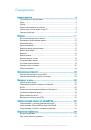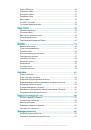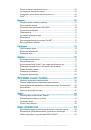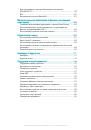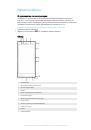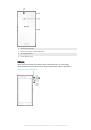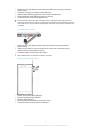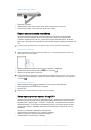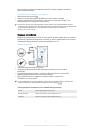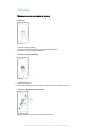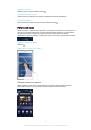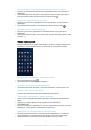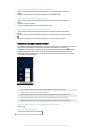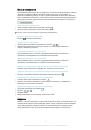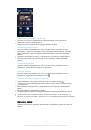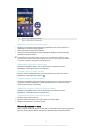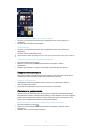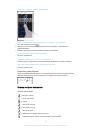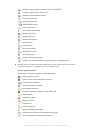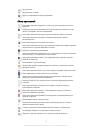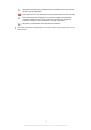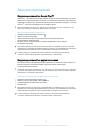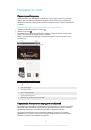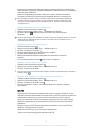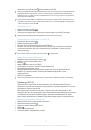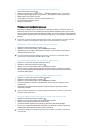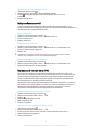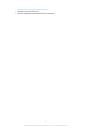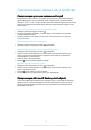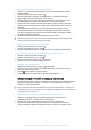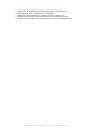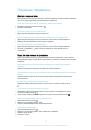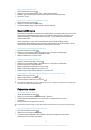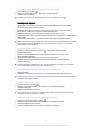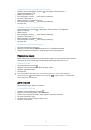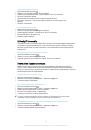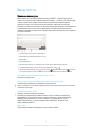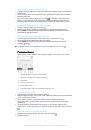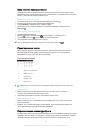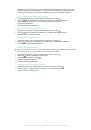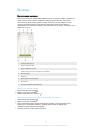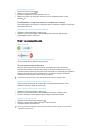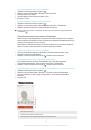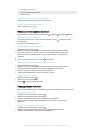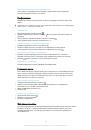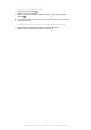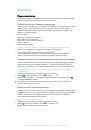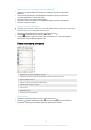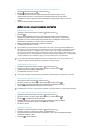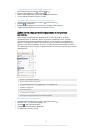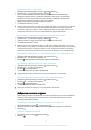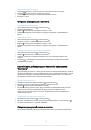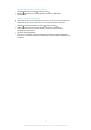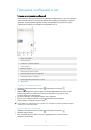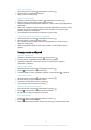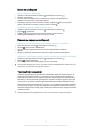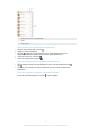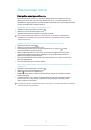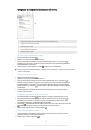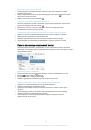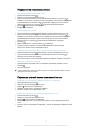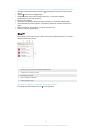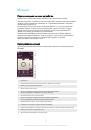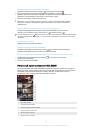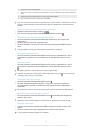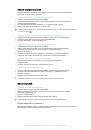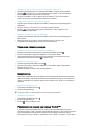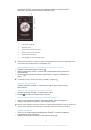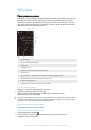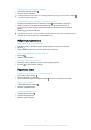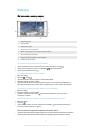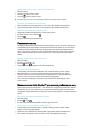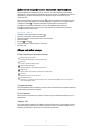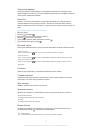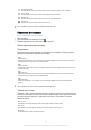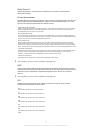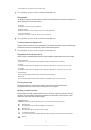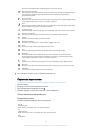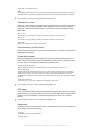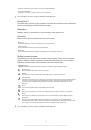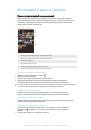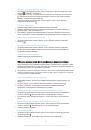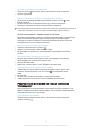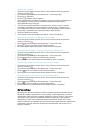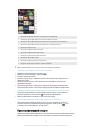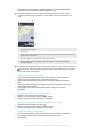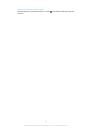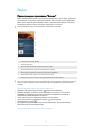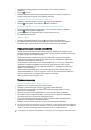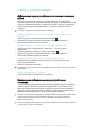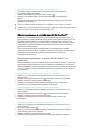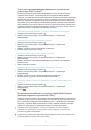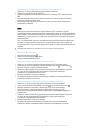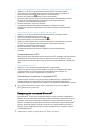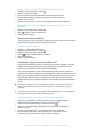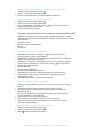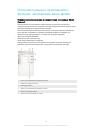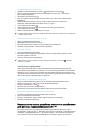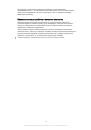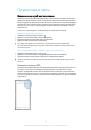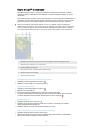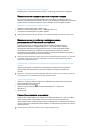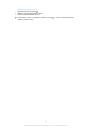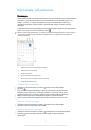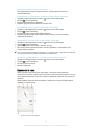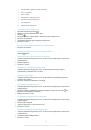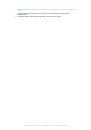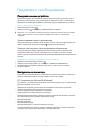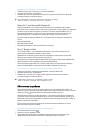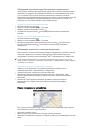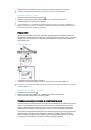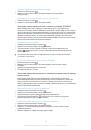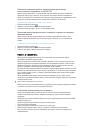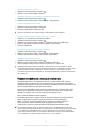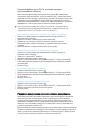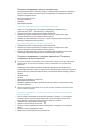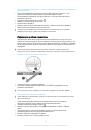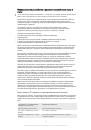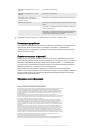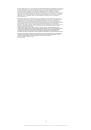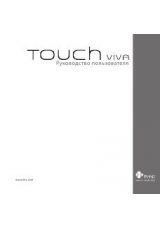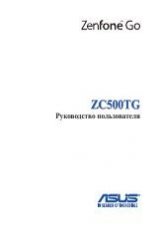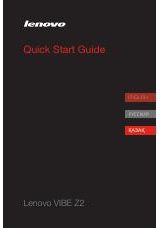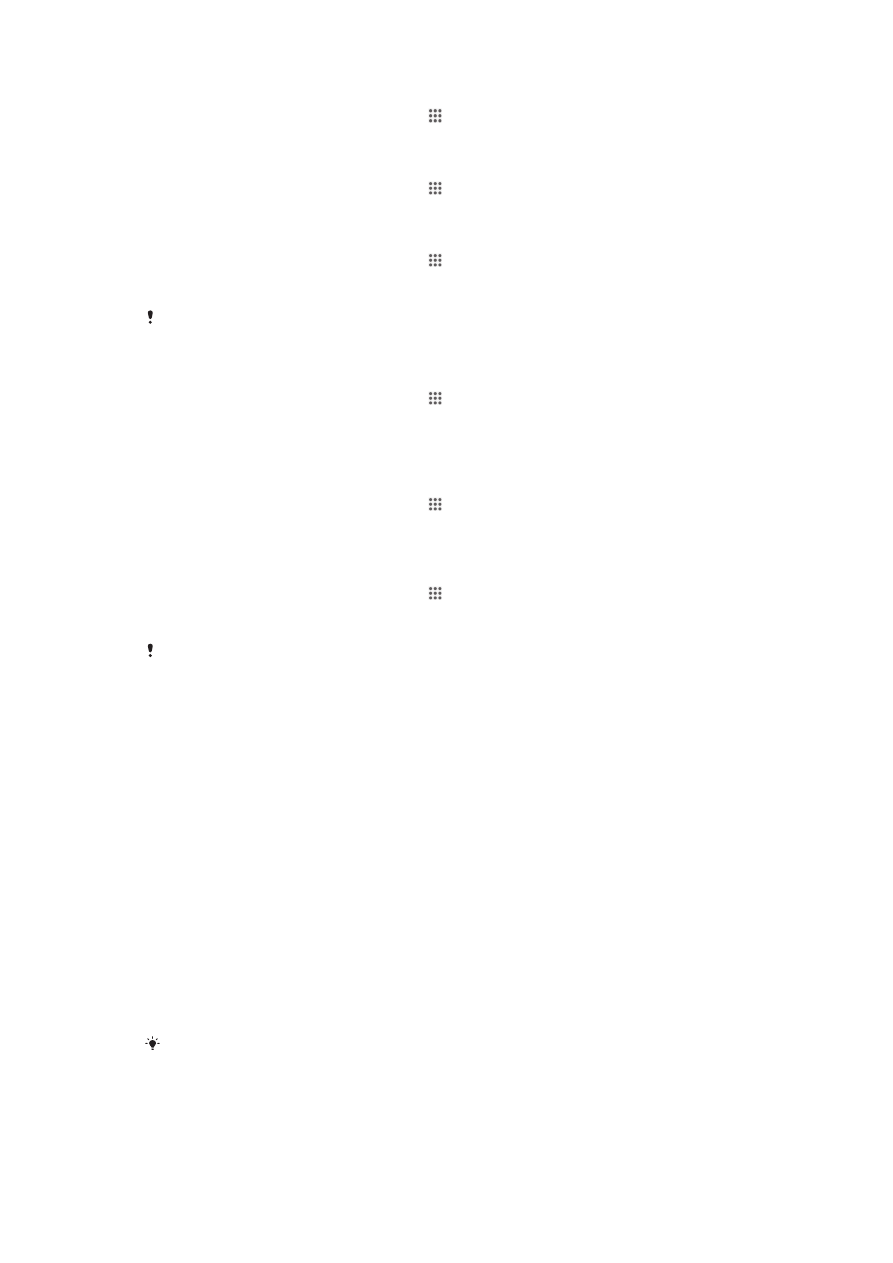
Просмотр состояния памяти
1
Перейдите на Начальный экран и коснитесь .
2
Найдите и коснитесь
Настройки
>
Память
.
Просмотр объема используемой и свободной памяти ОЗУ
1
Перейдите на Начальный экран и коснитесь .
2
Найдите и коснитесь
Настройки
>
Приложения
>
Запущенные
.
Очистка кэша всех приложений
1
Перейдите на Начальный экран и коснитесь .
2
Найдите и коснитесь
Настройки
>
Память
.
3
Коснитесь
Кэшированные данные
>
ОК
.
При очистке кэша вы не потеряете важную информацию или параметры.
Передача мультимедийных файлов на карту памяти
1
Убедитесь, что в устройстве установлена карта памяти.
2
Перейдите на Начальный экран и коснитесь .
3
Найдите и коснитесь
Настройки
>
Память
>
Перенести данные на SD-карту
.
4
Отметьте типы файлов, которые необходимо передать на карту памяти.
5
Коснитесь
Перенести
.
Остановка запущенных приложений и служб
1
Перейдите на Начальный экран и коснитесь .
2
Найдите и коснитесь
Настройки
>
Приложения
>
Запущенные
.
3
Выберите приложение или службу, затем коснитесь
Остановить
.
Форматирование карты памяти
1
Перейдите на Начальный экран и коснитесь .
2
Найдите и коснитесь
Настройки
>
Память
>
Очистить SD-карту
.
3
Чтобы подтвердить выбор, коснитесь
Очистить SD-карту
>
Стереть все
Форматирование карты памяти приводит к удалению всего ее содержимого. Перед
началом форматирования сохраните резервные копии всех необходимых данных. Чтобы
создать резервную копию содержимого, можно копировать его на компьютер. Для
получения дополнительных сведений см.
Управление файлами с помощью компьютера
на странице
121
.
Управление файлами с помощью компьютера
Соединение компьютера с ОС Windows® и устройства с помощью кабеля USB позволяет
передавать файлы и управлять ими. После соединения двух устройств можно перетаскивать
содержимое между вашим устройством и компьютером или между внутренним накопителем и SD-
картой с помощью файлового проводника на компьютере.
Для компьютера Apple® Mac® можно использовать приложение Sony™ Bridge for Mac, чтобы
получить доступ к файловой системе вашего устройства. Для загрузки Sony™ Bridge for Mac
перейдите на страницу www.sonymobile.com/global-en/tools/bridge-for-mac/.
Место сохранения файлов на вашем устройстве:
•
Фотографии и видеозаписи с камеры устройства: внутренний накопитель или SD-карта\DCIM.
•
Файлы, загруженные из Интернета: внутренний накопитель или SD-карта\Загрузки.
•
Файлы, полученные через Bluetooth®: внутренний накопитель или SD-карта\bluetooth.
•
Файлы, полученные через Android Beam (NFC): внутренний накопитель\beam.
•
Снимки экрана устройства: внутренний накопитель\DCIM\Изображения\Снимки экрана.
Для передачи музыки, видео, изображений или других медиафайлов на устройство
используйте приложение
Media Go™
на компьютере с ОС
Windows®.
Приложение
Media
Go™
преобразует медиафайлы так, чтобы их можно было использовать на вашем
устройстве. Чтобы получить дополнительные сведения и загрузить приложение
Media
Go™
, перейдите на страницу
http://mediago.sony.com/rus/features
.
121
Это Интернет-версия документа. © Печать разрешена только для частного использования.